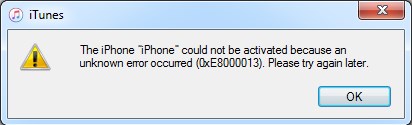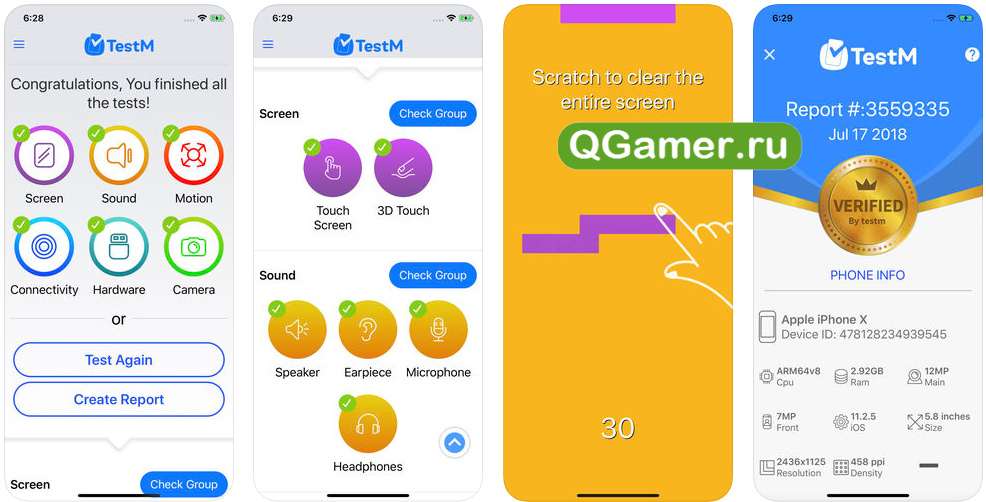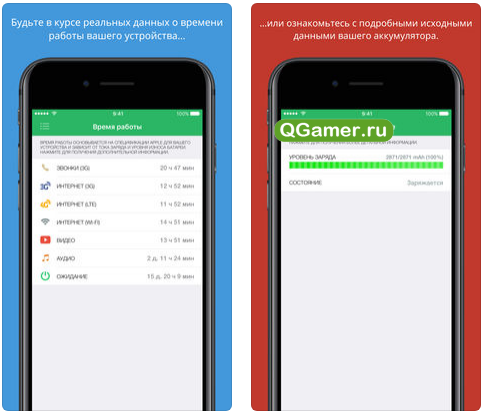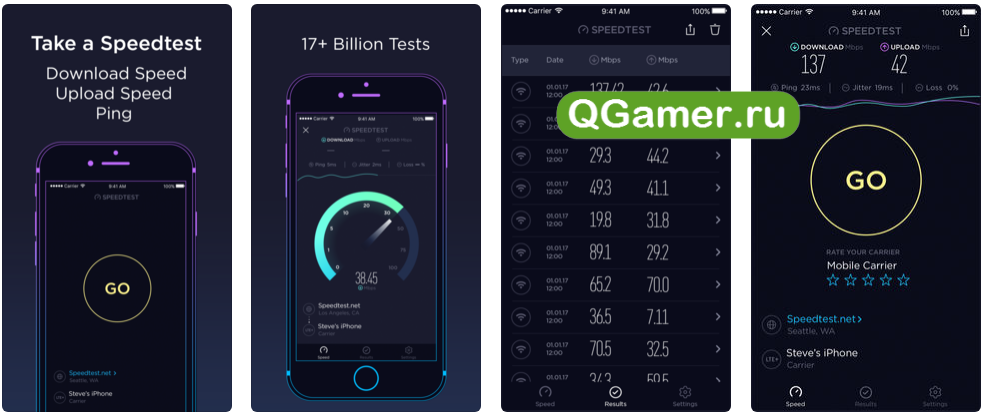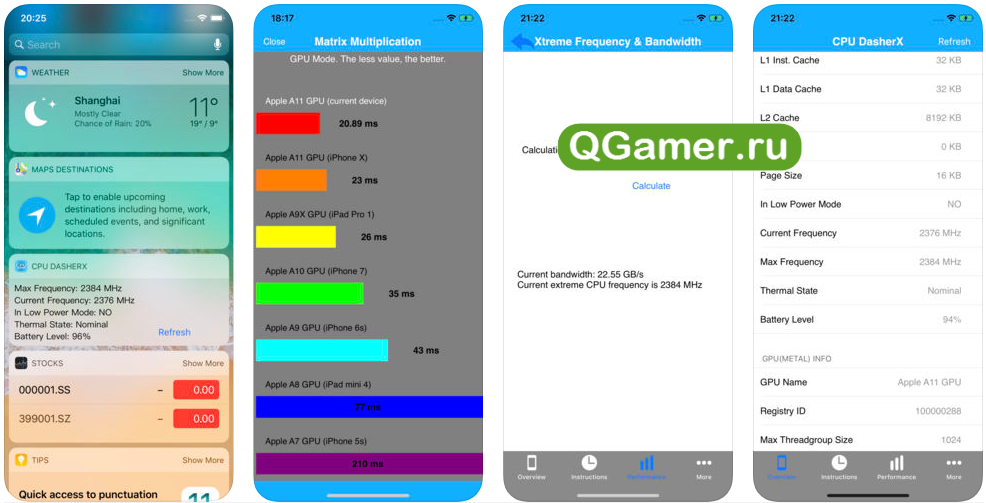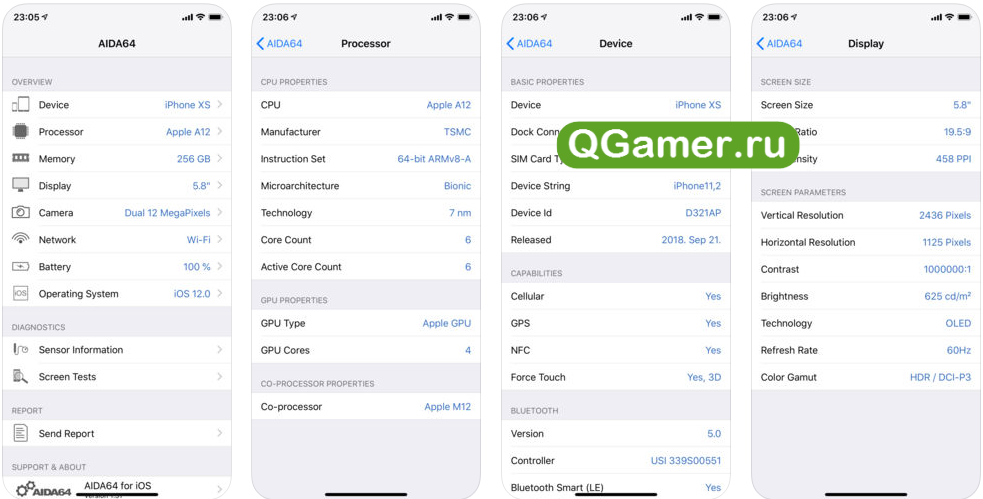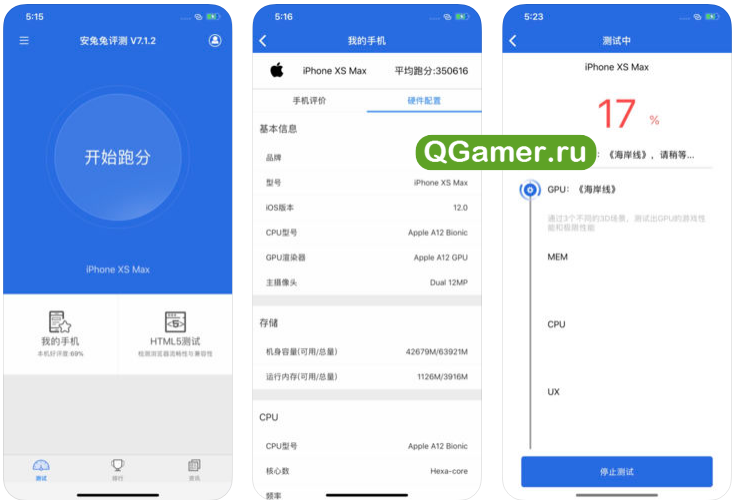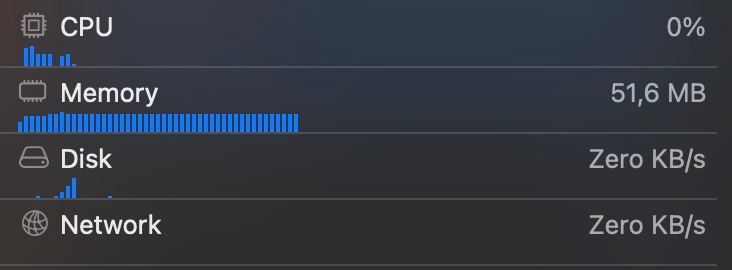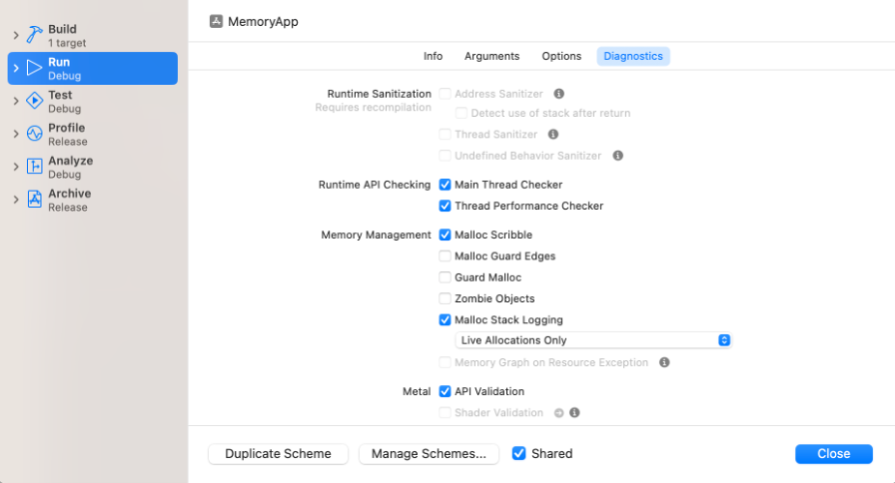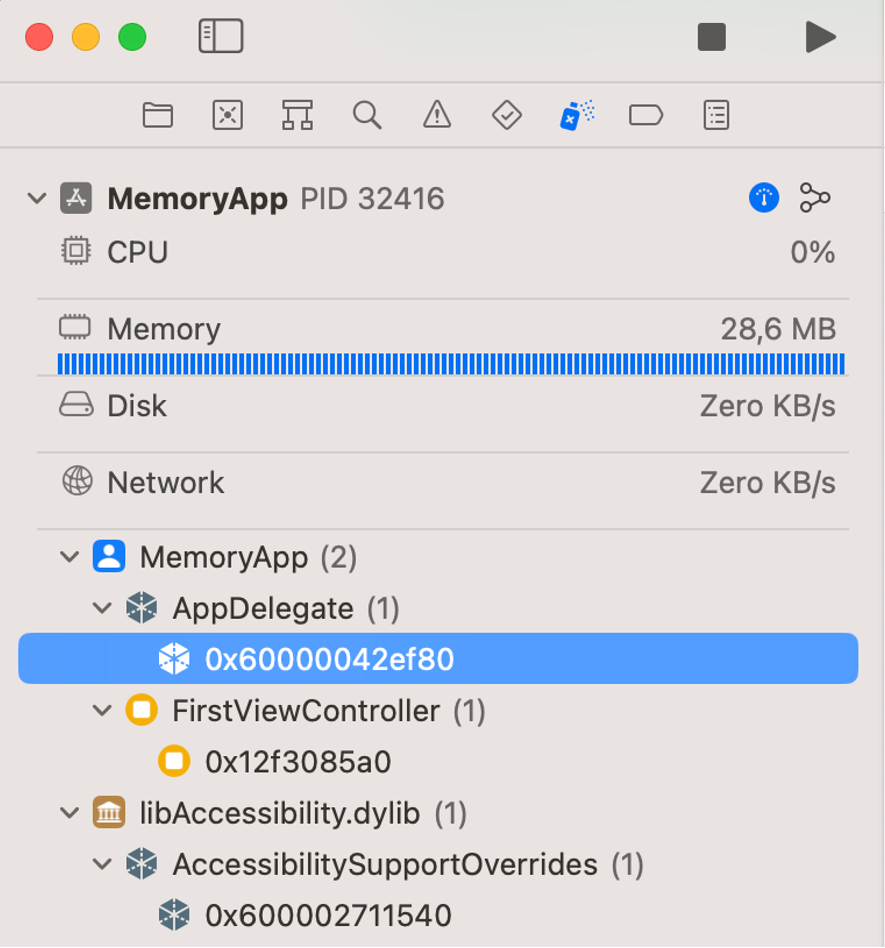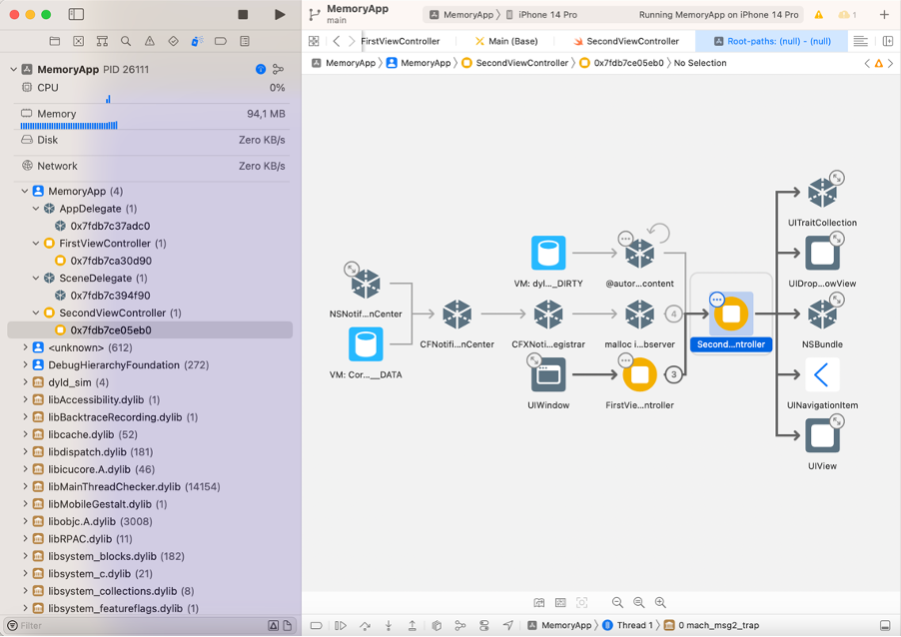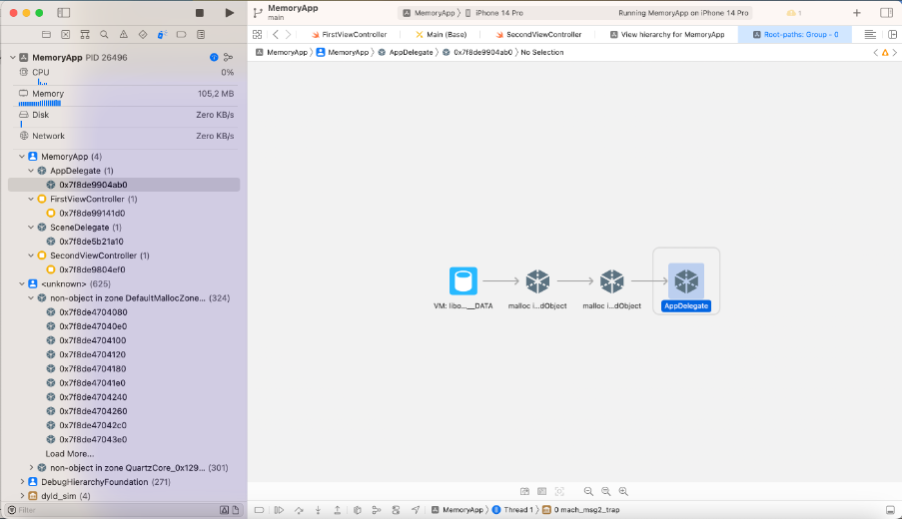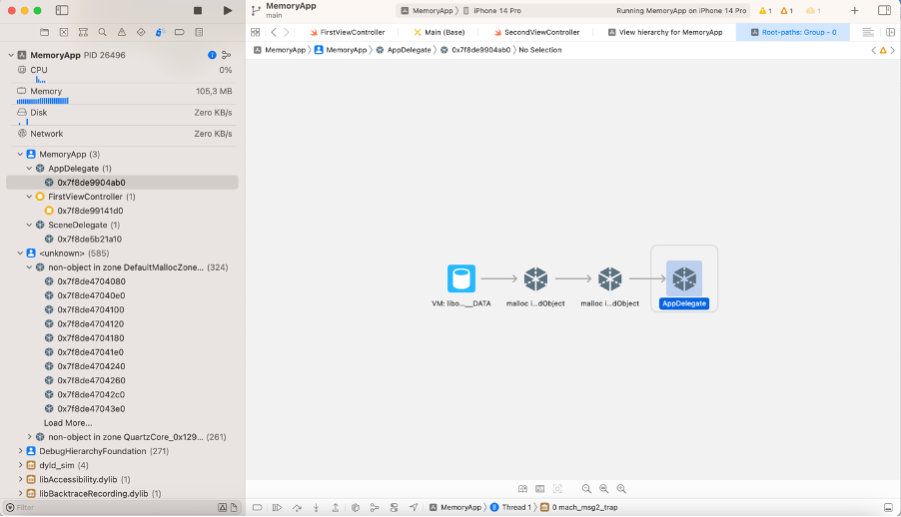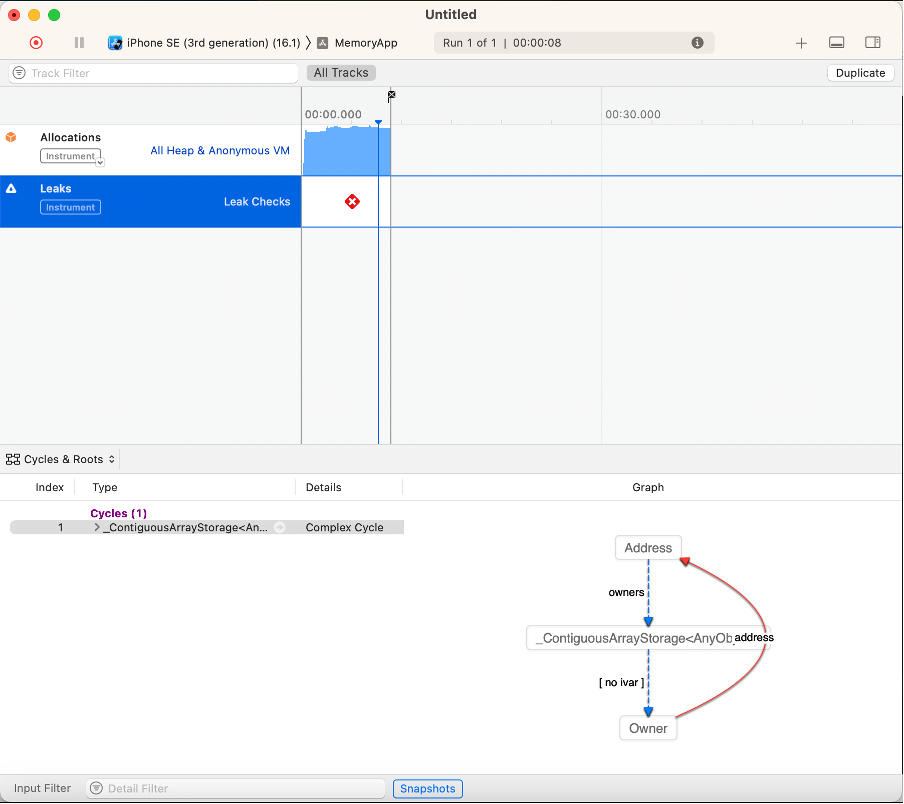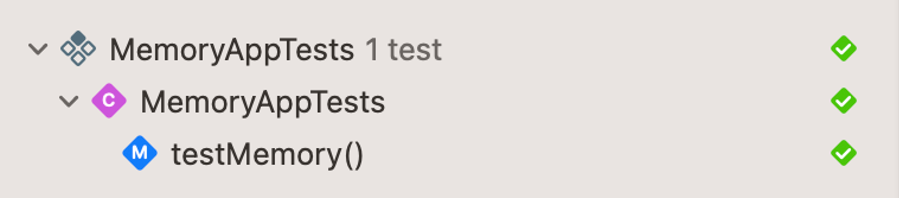Всем привет! Буквально на днях встретил своего давнишнего приятеля. Мы разговорились, и он, со словами «Смотри с каким телефоном я сейчас хожу!», продемонстрировал свою старенькую кнопочную Nokia (эх, вот это были телефоны — одна Nokia 3310 чего стоит!). Выяснилось, что на его iPhone стала постоянно «слетать» прошивка — пришлось отдать смартфон в сервисный центр.
Казалось бы, обычное дело…
Однако, для приятеля оказался необычным тот перечь работ, которые будет проводить сервис. Полная диагностика, обновление программного обеспечения (при необходимости) и другие «обычные штуки» — здесь все стандартно и понятно. Главный же вопрос вызвала вот такая фраза мастера — «скорей всего, надо перекатывать Nand Flash».
Далее с его слов:
Я, конечно, в сервисе не показал что не понимаю о чем речь — дескать и так все знаю без вас. Вы главное — делайте. Но пришел домой и сразу полез «гуглить» — а что это вообще такое, Nand Flash? И на фига его куда-то катать внутри iPhone?
Посмеялись с ним, разошлись, а я подумал — почему бы не написать коротенькую заметку на эту тему? Много времени это не займет, а людям, которые столкнулись с той же проблемой что и мой знакомый, станет чуточку понятней, что вообще происходит с их смартфоном. Подумал — сделал. Поехали!:)
Что такое Nand Flash в iPhone?
Это внутренняя память устройства. Да, да, то самое хранилище в котором постоянно исчезает место и которого очень часто не хватает владельцам iPhone на 16 GB.
Грубо говоря, Nand Flash в iPhone 7 32 GB это и есть те самые 32 GB внутренней памяти.
Расположена память на основной системной плате устройства и ни чем примечательным не выделяется — самый обычный чип.
Естественно, это никакая не флешка — нельзя разобрать iPhone, легко отсоединить Nand Flash, поставить другую и думать что все будет «ОК». Не будет. Хотя, стоит оговориться, что в некоторых случаях это все-таки возможно. Но об это чуть дальше. А пока переходим к неполадкам…
Причины неисправности
Вариантов не очень много, и все они, как правило «стандартные»:
- Падения устройства.
- Иные физические повреждения.
- Попадание жидкости.
- Брак.
- Джейлбрейк.
Здесь особо и расписывать нечего — понятное дело, что если устройство бросать и заливать водой, то это скажется на его работоспособности.
Хотя, отдельно все-таки отмечу такой пункт, как заводской брак — такое тоже очень даже возможно. Я был свидетелем подобной ситуации — iPhone только что куплен, а работать толком не работает — перезагружается, при восстановлении показывает ошибки и вообще ведет себя странно. Отдали в сервис, как итог — брак Nand Flash памяти и последующая замена устройства.
Симптомы неисправности Flash памяти iPhone
Каких-то четких и определенных симптомов у этой неисправности нет (на экране не выскакивает надпись — у вашего устройства проблемы с памятью), поэтому обо всем этом можно догадаться только по косвенным признакам:
- iPhone перезагружается при включении.
- Устройство «виснет на яблоке» во время загрузки.
- Постоянно «слетает» прошивка.
- При попытке восстановления iOS через iTunes появляются различные ошибки.
Кстати, об ошибках…
Ошибки iTunes, указывающие на неисправность Nand Flash
Восстановление прошивки через iTunes — самый верный способ борьбы с различными неполадками в работе устройства. Однако, если у iPhone существуют проблемы с Nand Flash памятью, то процесс восстановления может прерываться и сопровождаться следующими характерными ошибками:
- Error 21, 9, 2009, 4005, 14, 40, 4013 — все они могут говорить о неполадках с питанием памяти, замыканиях в цепях питания, а также различных проблемах с Nand.
- Из относительно «свежего», ошибка 0XE8000013 — указывает на неправильную прошивку микросхемы Flash памяти.
Но, важно помнить вот о чем — iTunes устроен таким образом, что одна и та же цифра ошибки может иметь несколько причин.
Например, ошибка 4013 может сигнализировать как о проблемах с самой микросхемой, так и о неоригинальности использования провода для подключения к ПК.
Как видите, разброс очень большой — от простого провода, до очень сложного ремонта. Поэтому, использовать этот перечень ошибок для предварительного анализа ситуации можно, а вот слепо доверять — нельзя.
Ремонт Nand Flash памяти — возможно ли это?
Возможно. Но, конечно же, не «в домашних условиях». Более того, далеко не все сервисные центры умеют проделывать эту операцию. Например, «в палатке на рынке» вам с большой долей вероятности помочь не смогут — там просто не будет необходимого оборудования. Да и навык, какой-никакой, должен быть.
В который раз отдельно замечу — если у вашего iPhone не закончился гарантийный срок (как это проверить?), то ничего выдумывать не нужно — сдайте его по гарантии. С большой долей вероятности вы получите взамен новое устройство.
Если с гарантией «пролет», а ремонт Nand Flash памяти все-таки необходим, то у сервисного центра есть два варианта исправления ситуации:
- Так называемая, «перекатка» (иногда еще называют «реболл») микросхемы памяти. Происходит отпайка чипа, зачистка его дорожек, и он припаивается обратно. То есть, если говорить грубо, процедура «вытащить-вставить»:)
- Полная замена Nand Flash. Отпаивается старая микросхема, а на ее место устанавливается новая. Казалось бы, так даже лучше — новая запчасть, все круто… Да. Но есть одно «но». Перед установкой нового чипа Nand его надо прошить. И здесь речь идет не об iTunes (тогда бы никаких проблем не было), а об использовании специального программатора и программного обеспечения.
Кстати, если говорить про оборудование для прошивки Nand Flash, то подобные программаторы достаточно разнообразны, но одна вещь их все-таки объединяет — цена. Все они стоят приличных денег — далеко не каждый может позволить себе такую штуку.
Какой вывод можно сделать из всего этого? Проблемы с памятью iPhone — это достаточно серьезная поломка, которую очень тяжело исправить самостоятельно. Но и безнадежной ситуацию назвать нельзя. Главное — найти хороший сервисный центр с грамотными специалистами и необходимым оборудованием. И тогда iPhone еще долго будет радовать вас своей работой!
P.S. Да уж, короткой заметки не получилось:) Впрочем, что есть, то есть — не удалять же теперь. Да и информация полезная — кому-нибудь да пригодится. Согласны? Ставьте «лайки», жмите на кнопки социальных сетей — поддержите автора! Он старался, честно. Спасибо!
P.S.S. Остались какие-то вопросы? Есть чем дополнить статью или хочется рассказать свою историю? Для этого существуют комментарии — пишите смело!
Дорогие друзья! Минутка полезной информации:
1. Вступайте в группу ВК — возможно, именно там вы сможете получить всю необходимую вам помощь!
2. Иногда я занимаюсь ерундой (запускаю стрим) — играю в игрушки в прямом эфире. Приходите, буду рад общению!
3. Вы всегда можете кинуть деньги в монитор (поддержать автора). Респект таким людям!
P.S. Моя самая искренняя благодарность (карта *9644, *4550, *0524, *9328, *1619, *6732, *6299, *4889, *1072, *9808, *7501, *6056, *7251, *4949, *6339, *6715, *4037, *2227, *8877, *7872, *5193, *0061, *7354, *6622, *9273, *5012, *1962, *1687 + перевод *8953, *2735, *2760 + без реквизитов (24.10.2021 в 18:34; 10.12.2021 в 00:31; 16.02.2023 в 10:32; 21.05.2023 в 16:56; 01.06.2023 в 02:08; 05.08.2023 в 14:47; 22.08.2023 в 09:35; 18.09.2023 в 17:02)) — очень приятно!
Недавно мы разбирались, как провести диагностику батареи iPhone. А если нужно проверить весь смартфон? А если не iPhone, а Android? Есть вариант!
Приложение TestM поможет проверить все компоненты смартфона и выявить большинство распространенных неисправностей. Причем, специальных знаний не потребуется. Справится даже ребенок.
Зачем проводить диагностику смартфона?
TestM — новое, и очень перспективное приложение для проверки смартфонов на iOS (App Store) или Android (Google Play).
Такое приложение должно было появиться уже давно. Мелкие неисправности и развивающийся вторичный рынок смартфонов требовал быстрого и доступного для широких масс средства диагностики. Именно им и стал TestM.
С помощью TestM ты можешь:
- проверить работоспособность компонентов своего смартфона и увидеть, что нужно исправить;
- при покупке iPhone с рук попросить продавца полный отчет TestM, чтобы увидеть состояние телефона перед покупкой;
- сделать полный отчет перед продажей своего iPhone, чтобы покупатель мог видеть состояние телефона.
Обычно для этой работы аппарат отправляется в сервисный центр. Сто раз так делал, когда вдруг начинал хуже слышать собеседника, связь становилась нестабильной, переставал работать GPS или какие-то датчики.
А сервис — вечная лотерея: редкий мастер упустит возможности заработать. Смартфон попадет в ремонт, даже если неисправность отсутствует. Хотя, поверьте — это не худшее, что может произойти. А TestM поможет сохранить время, деньги и нервы.
Как TestM заменяет сервисный центр
На первый взгляд может показаться, что приложений для проверок и тестирования смартфонов сотни. Чаще они обращаются к компонентам смартфона напрямую, используя информацию с них без обработки. Есть сигнал с микрофона? Отлично, работает. Датчики отправляют данные? Работоспособны, все хорошо.
В лучшем случае Antutu или Geekbench помогут выяснить, не перегревается ли смартфон, нет ли битых пикселей на экране. Еще покажут общую конфигурацию и производительность в попугаях. В лучшем случае (при наличии рут-прав) покажут прямой набор данных с датчиков, без обработки. В которых разберется только профессиональный сервисный работник.
TestM проводит полноценное тестирование компонентов смартфона. Причем, не требуя инструменты, дополнительное оборудование или рут. Не нужно даже разбираться в современной технике. Проверке с TestM поддается любой современный смартфон под управлением iOS или Android.
Общая работоспособность устройства и быстродействие системы оценивается уже при первом запуске. В дополнение к ним, TestM предлагает на выбор 2 набора тестов: быстрый и полный. Быстрая проверка определяет качество работы основных компонентов:
- экрана,
- разговорного динамика,
- датчика приближения и акселерометра,
- камеры,
- микрофона.
Полный набор тестовых упражнений для смартфона в TestM умеет намного больше. Можно проверить все типы датчиков, сетевые интерфейсы (включая GPS), работу аппаратных клавиш и вибромотора, компонентов камеры и работу зарядного устройства.
Я рекомендую делать именно полный — больше проверок, выше надежность.
Знания не нужны — TestM расскажет, что сделать
Другое дело, как TestM проверяет работоспособность смартфона и его компонентов. Если обычные тестовые утилиты проверяют программные ответы оборудования на тестовый запрос, набор проверок TestM проверяют реальную работу компонентов смартфона. Смотришь на экран и выполняешь инструкции.
Проверка экрана требует провести пальцем по всей поверхности. При этом регистрируется касание тачскрина, фиксируется работа датчиков, а камеры формируют изображение на экране и проходят свою проверку.
Следующий тест просит прослушать цифры, проигрываемые через основной динамик, и ввести из в специальную форму. Наконец, третья часть теста запускает воспроизведение монофонических частот, которое одновременно записывается микрофоном тестируемого устройства.
Затем TestM анализирует полученную информацию и сопоставляет ее с базой данных результатов собственного тестирования аналогичных аппаратов, проведенными разработчиками. В них содержатся точность сенсоров, громкость работы динамиков, чувствительность датчиков и микрофонов.
Даже фотографии — и те анализируются TestM с помощью специальных алгоритмов: нет ли излишних шумов, нет ли в изображении битых пикселей?
Отдельный, и очень большой плюс этого приложения — проверки тачскрина и работы 3D Touch. Без этой утилиты проверить их работу задача непростая, ох непростая.
Итоговые результаты утилита отдает визуально понятным графическим отчетом на сайте, в приложении или в виде картинки, которую можно прикрепить к объявлению или отправить покупателю.
Отчет понятен и прост: вот с этими компонентами смартфона все в порядке, другие требуют внимательного изучения, а третьи показывают некачественную работу.
После прохождения тестирования, утилита подскажет адреса ближайших сервисных центров и покажет их расположение на карте.
Чего не хватает TestM
Я провел полное тестирование смартфона и проанализировал качество проверки смартфона с помощью TestM. Как и ожидалось, практически все тесты позволяют безошибочно утверждать об исправности компонентов устройства.
Небольшую смекалку все же применить придется. TestM не использует вспышку и датчик освещенности в проверке камеры, поэтому ее необходимо проверять при хорошем освещении. Вспышка и датчики — отдельные проверки, разделение необходимо для точности.
Аналогичная ситуация может возникнуть при тестировании интерфейсов: стоит проверить, включены ли они. И правильно слушать подсказки, иначе ничего не получится!
Еще одно замечание: «объем» аккумулятора в TestM оценивается приблизительно. Для точной проверки нужно специальное оборудование и несколько циклов зарядки-разрядки.
Вместо выводов. Приложение, которое нужно всем
Шон Телл (Shone Tell), соучредитель TestM, считает, что эта утилита поможет упростит продажу и обмен на вторичном рынке смартфонов:
«Платформы для продажи с рук, такие как eBay, часто позволяют продавцам умалчивать недостатки своих смартфонов и продавать их дороже рыночной цены. TestM отличное средство проверки и отчетности для покупателей и продавцов.».
Не смотря на кажущуюся простоту, утилита очень точно определяет реальные неисправности. Особенно радует проверка датчиков и тачскрина. Без TestM легко пропустить экран с мертвыми зонами и отказавший акселерометр. Кажется, мелочи? Ремонт потребует денег и времени.
Собеседник плохо слышит во время разговора? Что это — микрофон или оператор? Ложные разблокировки экрана? Неисправный датчик или необходима его калибровка? Не работает кнопка в приложении? Ошибка разработчика или неисправный тач?
Попробуйте TestM. Кажется, это лучшее приложение для экспресс-проверки смартфона.
Рейтинг приложения
Польза: 5, Удобство: 5, Точность: 4+, Наглядность: 5, Вердикт: 5

🤓 Хочешь больше? Подпишись на наш Telegram.

iPhones.ru
Сервисная лаборатория в твоем смартфоне.
- Apple,
- Обзоры,
- сервис и ремонт
Николай Маслов
@nicmaslov
Не инженер, радиофизик и музыкант. Рассказываю о технике простым языком.
На чтение 3 мин Просмотров 35.4к. Обновлено
Содержание
- TestM
- Battery Life
- Speedtest.net
- CPU DasherX
- AIDA64
- AnTuTu
Изучить техническое состояние iPhone, iPad или iPod Touch без специальных инструментов, загружаемых из App Store невозможно – операционная система iOS предполагает исключительно проверку места, оставшегося на внутренней памяти, версию программного обеспечения и срок технической поддержки с помощью серийного номера или IMEI.
А потому – пора искать те приложения, которые помогут проверить работоспособность техники и сразу же рассказать о проблемных местах и неполадках:
TestM
Скачать в AppStore
Главная и незаменимая платформа для проведения мультифункциональных стресс-тестов, способных последовательно и максимально подробно рассказать о том, как техника Apple справляется с повседневными задачами. TestM может оценить качество дисплея, проверить технологии 3D Touch и Touch ID (а с недавних пор еще и Face ID), рассказать о камере, микрофонах и динамиках, а еще – напомнить о характеристиках процессора и аккумулятора.
Тестирование в программе проводится в двух режимах – выборочном (определяется категория, а затем остается выполнять те действия, которые предполагает система) или комплексном. Вне зависимости от способа проверки результатом легко поделиться в социальных сетях.
Battery Life
Скачать в AppStore
И, хотя проверить емкость аккумулятора разработчики из Apple предлагают и через настройки операционной системы iOS 12, для тех, кто еще не обновился и предусмотрен приложение — помощник Battery Life.
Из преимуществ программы – молниеносный анализ состояния батареи и вывод информации в процентном соотношении, наличие подсказок и определение времени работы в разных условиях (при просмотре видео, в развлечениях или в формате ожидания). Работать с Battery Life разработчики из RBT Digital разрешают бесплатно, но с рекламой, которой порой очень уж навязчива.
Speedtest.net
Скачать в AppStore
Классический инструмент, способный в два счета проверить скорость мобильного интернета и уровень отклика при работе с беспроводными сетями.
Для проведения тестов не придется копаться в настройках программы или инструкциях, главное – нажать на кнопку GO, выбрать ближайший сервер (подходящие варианты зависят от региона), а затем – наблюдать за тем, какие показатели выдает система.
CPU DasherX
Скачать в AppStore
Утилита, определяющая производительность центрального процессора iPhone, iPad и iPod Touch в режиме реального времени.
Разработчики из GreenGames Studio предлагают следить за частотами и нагрузкой, узнавать, какие частоты максимальны и как долго протянет батарея под нагрузкой. Доступна программа CPU DasherX не бесплатно: цена – 75 рублей. Зато о рекламе переживать не придется!
AIDA64
Скачать в AppStore
Приложение легендарный текстовый помощник на Айфон, перекочевавший на мобильные платформы с операционной системы Windows. AIDA64 – своеобразная база «знаний», которая подробно описывает характеристики каждой детали техники Apple.
Размер дисплея и скорость обработки сетевых запросов, архитектуру процессора и количество рабочих ядер, дату выпуска и комплект поставки, разрешение экрана и частоту обновления – информация выводится в виде таблицы, а еще – собирается, упаковывается в архив и передается на адрес электронной почты на случай, если важно разобраться в деталях на компьютере!
AnTuTu
Скачать в AppStore
Небезызвестный сервис на Айфон, предназначенный для проведения стресс-тестов, способных в два счета отобразить уровень производительности смартфона, планшета или плеера.
Формально разработчики программы из Beijing AnTuTu Technology Limited не проводят проверку работоспособности в классическом понимании (как тот же TestM), зато помогают разобраться – а действительно ли iPhone, iPad или iPod Touch работает так, как заявлено производителем и доказано остальными участниками сообщества.
Когда в айфоне появляется сообщение «Ошибка», устройство указывает, что с ним что-то не так.
В результате айфон не сможет совершать и принимать телефонные звонки, экран непонятный и так далее.
Короче говоря, у вас есть проблема, которую вы можете диагностировать и соответственно исправить на своем устройстве.
Если вы обнаружили, такое сообщение попытайтесь проверить свой айфон на ошибки приложением, о котором я расскажу ниже.
Оно оценит производительность любого айфона за не более чем 5 минут без каких-либо затрат и посещения сервисов.
Вы получите исчерпывающий отчет — точное состояние всех компонентов устройства, как на только что купленном с рук поддержанном, так и на новом.
Приложение TestM проверить айфона на ошибки
Приложение называется TestM. Установить его можете прямо с магазина App Store. Оно реально, качественно проверит компоненты телефона и выявит все неисправности.
С помощью приложения TestM можно в айфоне проверить и исправить ошибки экрана, связь (интернет, звонки), GPS, датчики, микрофон, камеру …
По сути, это даже лучше, чем сервис, где мастера в первую очередь хотят заработать или, другими словами, побольше опустошить ваш карман.
При первом запуске приложение проверит общую производительность и работоспособность, после чего предложит 2 вида проверки – полную и быструю.
Полная проверка естественно, более обширна и надежна, но кто спешит проверяйте можно сказать мгновенно.
В любом случае от вас требуется лишь выполнение инструкций, отображающихся на экране айфона. Попробуйте – это бесплатно.
Приложение Antutu проверить айфон на ошибки
AnTuTu Benchmark — это известный и ценный тест, который позволит вам проверить возможности айфона.
Версия приложения для iOS ограничена по сравнению с версией для Android, но позволяет проверить многие важные аппаратные функции.
Основное применение программы — изучить возможности вашего устройства. Анализ включает в себя, среди прочего, RAM, CPU, GPU или элементы интерфейса.
Баллы за отдельные элементы суммируются, и конечный результат можно сравнить с другими устройствами iOS.
Используя AnTuTu Benchmark, мы также имеем доступ к базовой информации о нашем устройстве.
На уровне приложения мы проверяем информацию об экране, камере, сети или встроенных датчиках.
Интерфейс приложения прост и понятен, к сожалению, он на момент написания не был адаптирован к новой плоской iOS.
AnTuTu Benchmark можно скачать бесплатно, приложение можно использовать как быстрый источник информации о нашем устройстве.
Приложение Geekbench проверить айфон на ошибки
Geekbench — это тест, позволяющий проверить ваш iPhone или iPad. Студия разработки Primate Labs давно зарекомендовала себя, особенно благодаря инструменту тестирования Geekbench, который также доступен для загрузки с устройств iOS для тестирования производительности вашего устройства Apple.
После запуска приложения вы получите основную информацию об устройстве, а также возможность запустить тест.
Его результаты четко представлены вам, инструмент также предлагает возможность сравнить их на сайте производителя.
Через Dropbox вы можете загрузить результаты тестов в облако и получить к ним доступ с других устройств. Все тесты также хранятся в приложении и могут быть просмотрены позже. Успехов.
Уровень сложности
Средний
Время на прочтение
6 мин
Количество просмотров 3.2K
Всем привет! Меня зовут Фируза, я занимаюсь iOS-разработкой в компании SimbirSoft. Хочу поделиться результатами исследования утечек памяти, с которыми я столкнулась на одном из проектов.
Все началось с того, что я заметила подтормаживания UI и обратила внимание на рост занимаемой памяти в процессе использования приложения. В пределах нескольких сценариев расход памяти незначительно колебался – объекты создавались и освобождались.
Другие сценарии при непродолжительном использовании приводили к значительному росту памяти, используемой приложением.
При активном и продолжительном использовании могут «убежать» сотни мегабайт.
Утечки памяти – это частая проблема, с ней сталкиваются многие разработчики. Поэтому предлагаю разобрать основные причины возникновения и способы обнаружения утечек.
Статья будет интересна для iOS-разработчиков любого уровня. Изучив материал, вы сможете увеличить производительность вашего приложения, а также разобраться в том, как работают инструменты Xcode.
Причины утечки памяти в iOS
Утечки памяти в iOS происходят в тот момент, когда объекты в памяти приложения больше не нужны, но они не освобождаются. Во время использования приложения это может привести к увеличению использования памяти и снижению производительности.
Существует несколько распространенных причин утечек памяти в iOS:
-
Циклы сильных ссылок. Возникают, когда два объекта держат сильные ссылки друг на друга, предотвращая освобождение объектов из памяти.
1.1 Неправильное использование делегатов. Это объекты, которые получают уведомления от других объектов. Если делегат взаимно содержит сильную ссылку на объект, от которого он получает уведомления, это может вызвать утечку памяти.
1.2 Неправильное использование замыканий. Это блоки кода, которые можно передавать в качестве аргументов функциям. Если замыкание содержит сильную ссылку на объект, это также влечет утечку памяти.
-
Неправильное использование синглтонов. Аналогичная ситуация возникает, когда синглтон – объект, который сохраняется в течение всего времени существования приложения, содержит сильную ссылку на объект, которого не должно быть.
Чтобы предотвратить утечку памяти в iOS, важно различать типы ссылок в iOS и понимать, как они влияют на освобождение объектов. Если вы еще не знакомы с Xcode Instruments, самое время сделать это — именно они могут помочь найти и диагностировать утечки памяти в вашем приложении.
Как обнаружить утечки памяти в приложении для iOS
Существуют несколько способов обнаружения утечек памяти в iOS. Рассмотрим каждый из них.
С помощью Xcode Memory Graph
Xcode Memory Graph Debugger — это инструмент для отладки памяти, входящий в состав Xcode. Он позволяет разработчикам визуально исследовать объекты и их связи в памяти приложения, и помогает находить утечки памяти.
Чтобы использовать Xcode Memory Graph Debugger, нужно запустить профилирование вашего приложения в Xcode и выбрать инструмент Memory Graph Debugger. Он позволит просматривать визуальные диаграммы объектов и их связей в памяти, и исследовать их подробнее, чтобы установить причины утечек памяти или других проблем.
Для начала отредактируйте схему вашего приложения в Xcode, выберите “Edit Scheme…”:
Нажмите на схему “Run”, а затем выберите раздел “Diagnostics”. В этом разделе есть две настройки, которые необходимо включить:
-
Первый параметр — Malloc Scribble в группе “Memory Management”. Это метод отладки поврежденной памяти в iOS, который помогает выявлять ошибки памяти, заполняя неинициализированную память предопределенным шаблоном (часто называемым “scribble”). Когда приложение обращается к этой памяти, это приводит к сбою программы или неожиданному поведению, а шаблон памяти можно использовать для определения источника ошибки.
-
Второй параметр, который необходимо включить — Malloc Stack Logging. Он позволяет разработчикам отслеживать выделение и освобождение памяти в своих приложениях. Если этот параметр включен, система регистрирует информацию о каждом выделении и освобождении памяти.
Эти параметры влияют на производительность, поэтому не стоит их использовать по умолчанию.
Запустите приложение и нажмите кнопку Debug Memory Graph в представлении переменных Xcode в левом нижнем углу:
При выделении одного из экземпляров в навигаторе отладки вам будет представлен граф отношений между объектами. Благодаря визуальному представлению можно отслеживать то, как создавались ссылки.
Рассмотрим простой пример.
Объявите два контроллера:
class FirstViewController: UIViewController {
override func viewDidLoad() {
super.viewDidLoad()
view.backgroundColor = .white
navigationItem.rightBarButtonItem = UIBarButtonItem(title: "Next", style: .plain, target: self, action: #selector(onNextTapped))
}
@objc func onNextTapped() {
navigationController?.pushViewController(SecondViewController(), animated: true)
}
}
class SecondViewController: UIViewController {
override func viewDidLoad() {
super.viewDidLoad()
view.backgroundColor = .blue
notificationConfigure()
}
func notificationConfigure() {
NotificationCenter.default.addObserver(forName: NSNotification.Name("test"), object: nil, queue: .main) { notification in
self.someFunc()
}
}
func someFunc() {}
deinit {
NotificationCenter.default.removeObserver(self)
}
}Запустите приложение и нажмите кнопку “Next”. Далее нажмите кнопку “Debug Memory Graph”.
Здесь можно увидеть, что мы имеем одну ссылку на SecondViewController.
После этого закройте SecondViewController и откройте его заново. Перейдя в Debug Memory Graph, можно заметить, что ссылок на SecondViewController стало две.
Теперь вернитесь к коду SecondViewController и поправьте его:
class SecondViewController: UIViewController {
override func viewDidLoad() {
super.viewDidLoad()
view.backgroundColor = .blue
notificationConfigure()
}
func notificationConfigure() {
NotificationCenter.default.addObserver(forName: NSNotification.Name("test"), object: nil, queue: .main) { [weak self] notification in // Добавили [weak self], чтобы устранить цикл сильных ссылок
self?.someFunc()
}
}
func someFunc() {}
deinit {
NotificationCenter.default.removeObserver(self)
}
}Повторив процедуру открытия экрана, можно увидеть, что количество ссылок держится на отметке 1. При закрытии экрана ссылка удаляется.
После завершения отладки лучше отключить параметры Malloc Scribble и MallocStackLogging, так как они негативно влияют на производительность.
С помощью Instruments
Instruments можно использовать для диагностики утечек памяти во время выполнения приложений. После запуска приложения вы можете увидеть в реальном времени, сколько ресурсов потребляется в строке Allocations, и были ли обнаружены какие-либо утечки памяти в строке Leaks:
Выберите Leaks:
Если обнаружены утечки, вы увидите подробную информацию.
С помощью инструмента «Анализ»
Инструмент «Анализ» — это функция в Xcode для статического анализа кода после потенциальных утечек памяти. Она предназначена только для Objective-C, поэтому подробно останавливаться на ней не будем.
С помощью unit-тестов
Вы можете обнаружить потенциальные утечки памяти, используя unit-тесты.
Используйте код из первого примера и напишите unit-тест:
func testMemory() {
let secondViewController = SecondViewController()
secondViewController.notificationConfigure()
addTeardownBlock { [weak secondViewController] in
XCTAssertNil(secondViewController, "Memory leak")
}
}Запустите тест:
Добавьте [weak self] и запустите тест заново:
С помощью Symbolic breakpoint
Это тип останова в Xcode, используемый для отладки кода. Может быть полезным, когда вы хотите исследовать определенный кусок кода или узнать, когда вызывается определенный метод.
Чтобы установить Symbolic breakpoint, вы можете выбрать в верхней панели Xcode “Debug” → “BreakPoints” → “Create symbolic breakpoint”. Вы можете создать точку останова, чтобы отследить вызовы метода dealloc, и проверить, был ли освобожден контроллер из памяти.
Необходимо ввести имя функции или метода, которые вы хотите отслеживать, и нажать кнопку “Done”. Заполните поля в соответствии со следующими данными:
Name: UIViewControllerdealloc
Symbol: -[UIViewController dealloc]
Action -> Log Message: --- dealloc @(id)[$arg1 description]@ @(id)[$arg1 title]@Запустите приложение. Если брекпоинт не срабатывает, и в консоль не выводится информации, это значит, что происходит утечка памяти.
Теперь добавьте в код [weak self] и запустите заново:
Из вывода в консоли вы можете увидеть, что память освобождается.
Заключение
Допустив утечки памяти в приложении, можно столкнуться со снижением производительности, и даже аварийным завершением работы приложения. Поэтому для стабильной работы важно своевременно обнаруживать и устранять эти проблемы. Надеюсь, этот материал помог вам глубже погрузиться в возможные способы оптимизации расхода памяти.
Спасибо за внимание!
Авторские материалы для разработчиков также читайте в наших соцсетях – ВКонтакте и Telegram.